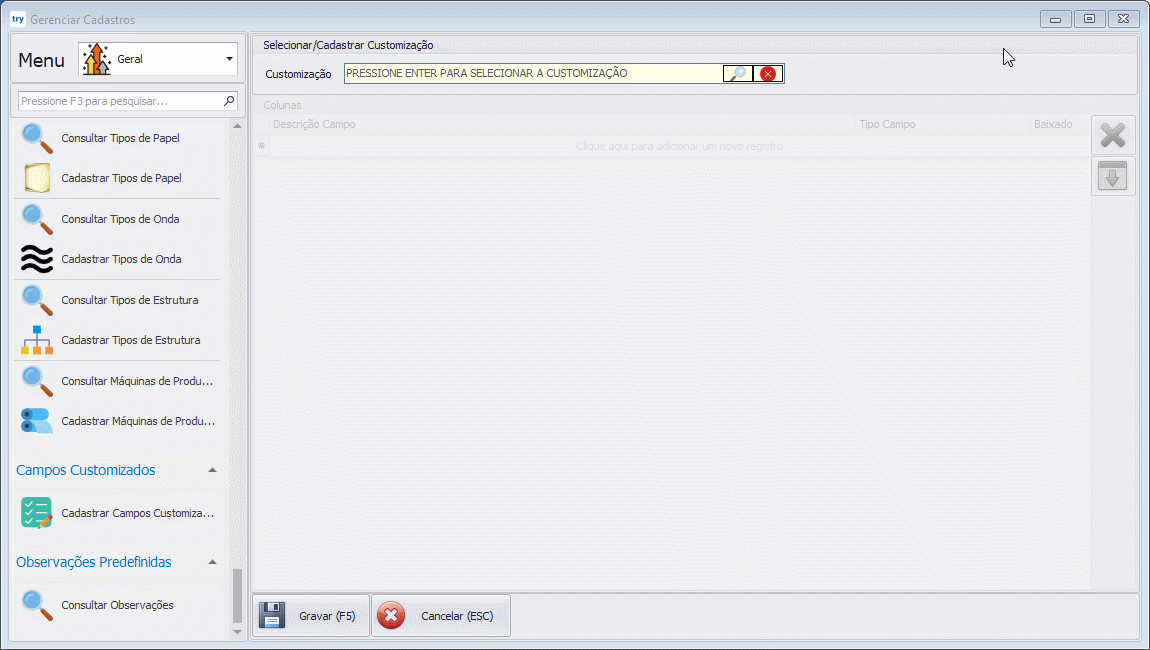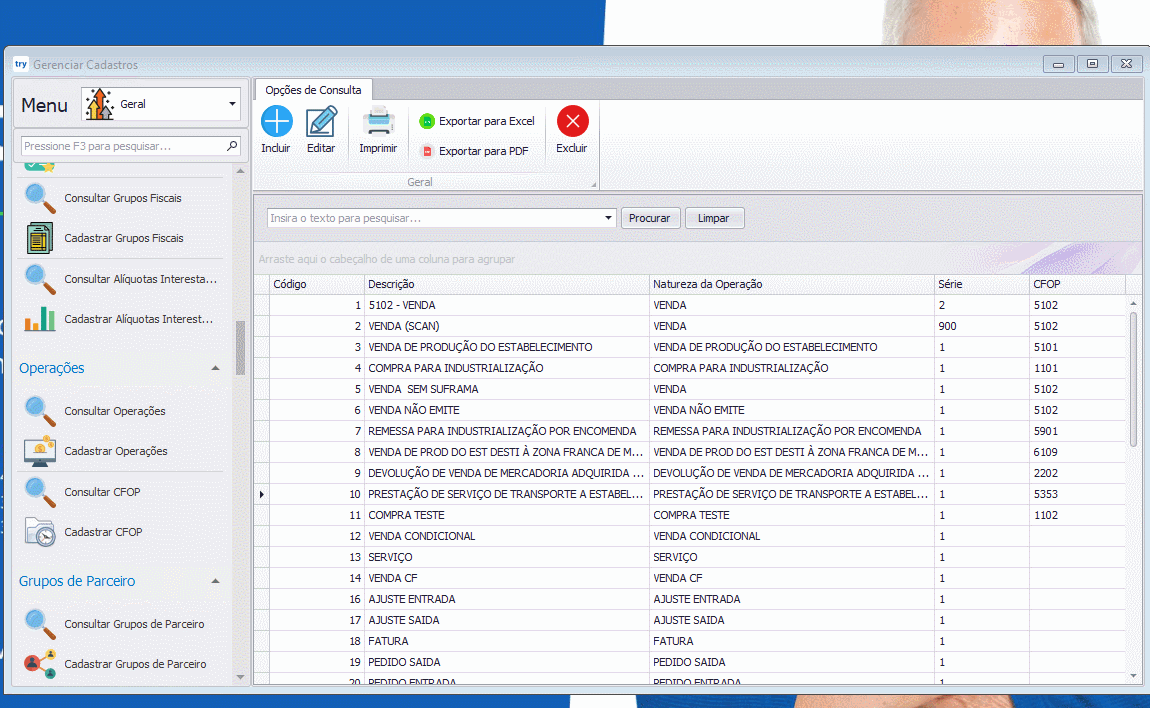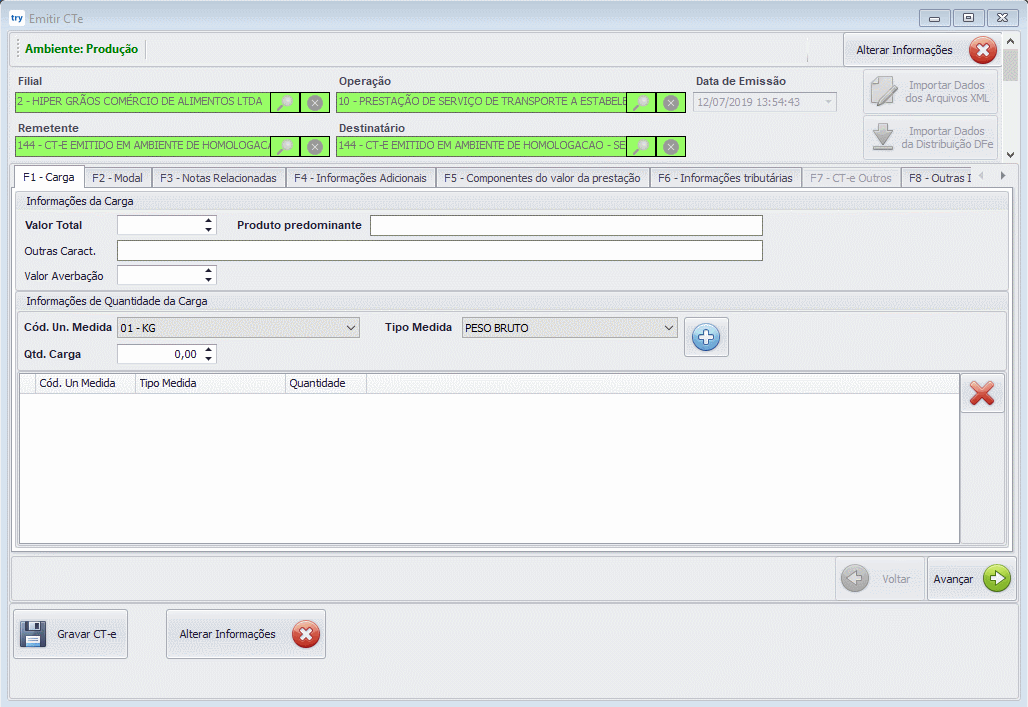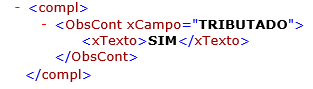Campos Customizados
Como cadastrar, configurar e utilizar os campos customizados no sistema.
- Como cadastrar uma Customização?
- Como informar o valor dos campos da Customização (Parceiro)?
- Como utilizar os Campos Personalizados (Parceiro) na Impressão de Documentos?
- Como informar o valor dos campos da Customização (Ordem de Serviço)?
- Como utilizar os Campos Personalizados (Ordem de Serviço) na Impressão de Documentos?
- Campos Customizados para utilização nas Observações do Contribuinte, na Emissão da CTe e CTe OS
Como cadastrar uma Customização?
Os Campos Customizados, podem ser utilizados para adicionar alguma informação que seja necessária, e o sistema não dispõe de um campo específico para essa finalidade.
Vamos usar o Cadastro do Parceiro (Cliente) por exemplo. Não temos opção para informar o Estado Civil, Sexo, Renda, entre outros. Nesse caso, utilizaremos o cadastro de campos customizados.
1º Passo - Vamos realizar o Cadastro de uma Customização, que será ligada ao Parceiro:
Caso o Botão de Cadastrar não esteja aparecendo, clique dentro do campo, após isso, clique sobre o mesmo.
A seguinte tela será aberta. Vamos definir uma Descrição, identificando que essa Customização, está relacionada ao Cadastro do Parceiro, marque a Opção "Parceiro" e clique em Gravar.
2º Passo - Vamos adicionar as Colunas da Customização, que cadastramos no passo anterior:
Clique na linha para Adicionar um Novo Registro.
Iremos definir a Descrição do Campo, e o Tipo, que pode ser um Texto, Número (Inteiro), Valor (Fracionado) ou um campo de Data.
Após concluir o preenchimento dos campos, clique no Botão "Atualização".
Após finalizar o cadastro dos campos necessários, clique no Botão "Gravar (F5)", para salvar as informações digitadas.
Pronto! Já cadastramos a nossa Customização, criamos os campos que precisávamos, e agora podemos utiliza-la. Veja as próximas páginas para saber mais.
Podemos realizar cadastros de Customizações também para outras funções, como a Ordem de Serviço por exemplo..
Como informar o valor dos campos da Customização (Parceiro)?
Na página anterior, vimos como realizar o Cadastro da Customização, e dos Campos ligados a ela. Agora, iremos ver como informamos o valor ao campo.
Para isso, iremos abrir o cadastro do Parceiro (Cliente).
Clique 2 vezes sobre o registro do parceiro, para abrir a tela de Cadastro, e navegue até a aba "10 - Dados Personalizados".
Selecione a Customização no topo da tela. Após selecionar, os campos cadastrados serão carregados.
Clique 2 vezes, tecle Enter ou F2 sobre o campo que deseja editar, e informe o seu valor. Após isso, clique em "Atualização".
Faça isso em todos os campos que desejar, e para salvar as informações, clique no botão "Gravar (F5)".
Como utilizar os Campos Personalizados (Parceiro) na Impressão de Documentos?
Para realizar um teste, iremos criar um arquivo do word, e utilizar alguns campos que possuímos no cadastro de Parceiros (Clientes), e o campo Customizado, que criamos anteriormente, conforme imagem abaixo.
Os campos a serem substituídos pelo Sistema, devem estar entre sinais de porcento, e não devem ser utilizados espaços.
Após inserir os campos desejados, iremos salvar o Documento, no formato .doc ou .docx.
Abra a Tela de Consulta de Parceiros.
Selecione o Parceiro desejado, clique no Botão "Imprimir" e selecione a opção "Contrato/Outros Documentos".
Após isso, será aberta uma tela, para selecionarmos o modelo do Documento, que salvamos anteriormente. Selecione o mesmo, e clique em "Abrir".
Caso o Documento não apareça na tela, verifique na Barra de Tarefas, pois o mesmo poderá estar minimizado.
O resultado que teremos, está abaixo. O sistema faz a substituição dos campos salvos no cadastro, por os configurados no documento.
Com esse mecanismo, podemos criar diversos modelos de Contrato, Fichas Cadastrais, entre outros, conforme a necessidade de cada um.
Se precisar incluir Campos Personalizados em Relatórios já disponíveis no Sistema, entre em contato com o suporte, e faça a solicitação.
Tags Disponíveis Para os Documentos:
Nome da tag |
Descrição |
%id% |
Código do cliente |
%razaosocial% |
Razão Social do cliente(Nome completo em caso de pessoa física) |
%fantasia% |
Nome Fantasia do cliente |
%tipopessoa% |
Tipo de pessoa(Física ou Jurídica) |
%cpfcnpj% |
CPF ou CNPJ |
%inscricaoestadual% |
Inscrição estadual (caso seja Pessoa Jurídica) |
%inscricaoMunicipal% |
Inscrição municipal do cliente |
%inscricaosuframa% |
SUFRAMA - Superintendência da Zona Franca de Manaus |
%logradouro% |
Rua/Avenida onde o Cliente mora |
%numero% |
Número do endereço do cliente |
%complemento% |
Complemento de endereço do cliente |
%bairro% |
Bairro do cliente |
%cep% |
CEP do cliente |
%dscCidade% |
Cidade do cliente |
%dscDistrito% |
Nome do distrito do cliente |
%dscGrupo% |
Descrição do grupo que o cliente pertence |
%dscRegiao% |
Nome da região que o cliente está |
%dscUF% |
Estado que o cliente se localiza |
%dscPais% |
País que o cliente se localiza |
%telefone% |
Telefone para contato |
%celular% |
Celular do cliente |
%email% |
Email para contato |
%operadoraCelular% |
Operadora do celular |
%fax% |
FAX do cliente |
%rg% |
RG do cliente |
%dataNascimento% |
Data de nascimento do cliente |
%empresaTrab% |
Empresa onde o cliente trabalha |
%enderecoLocalizacao% |
Localização do endereço |
%nomeConjugue% |
Nome do cônjuge |
%nascimentoConjugue% |
Data de nascimento do cônjuge |
%telefoneConjuge% |
Telefone do cônjuge |
%crc% |
CRC do Contador |
%cnpjContabilidade% |
CNPJ do escritório contábil |
%responsavel% |
Responsável |
%nomePai% |
Nome do pai |
%nomeMae% |
Nome da mãe |
%informacoesAdicionais% |
Informações adicionais |
%dataUltimaAlteracao% |
Data da última alteração do cadastro |
%dataCadastro% |
Data do cadastro |
Como informar o valor dos campos da Customização (Ordem de Serviço)?
Vamos abrir a Tela de Ordem de Serviço, conforme o ramo da empresa
Localize a aba "Campos Personalizados".
Após selecionar a Customização desejada, os campos cadastrados serão carregados.
Clique 2 vezes, tecle Enter ou F2 sobre o campo que deseja editar, e informe o seu valor. Após isso, clique em "Atualização".
Faça isso em todos os campos que desejar, e para salvar as informações, clique no botão "Gravar (F5)".
Como utilizar os Campos Personalizados (Ordem de Serviço) na Impressão de Documentos?
Para realizar um teste, iremos criar um arquivo do word, e utilizar alguns campos que possuímos no cadastro de Parceiros (Clientes), e o campo Customizado, que criamos anteriormente, conforme imagem abaixo.
Os campos a serem substituídos pelo Sistema, devem estar entre sinais de porcento, e não devem ser utilizados espaços.
Após inserir os campos desejados, iremos salvar o Documento word, no formato .doc ou .docx.
Para realizarmos a Impressão, podemos faze-la, pela tela de Emissão de Documentos, que pode ser aberta após Gravar a Ordem de Serviço, ou pela tela de Monitoramento de Ordens de Serviço.
1 - Emissão de Documentos
Clique sobre o campo destacado na imagem acima, para selecionar o modelo do documento que salvamos anteriormente. Selecione o mesmo, e clique em "Abrir".
Após isso, clique no botão "Gravar (F5)", onde o documento será carregado e aberto na tela.
Caso o Documento não apareça na tela, verifique na Barra de Tarefas, pois o mesmo poderá estar minimizado.
1 - Monitoramento de Ordens de Serviço
Selecione a OS desejada, e clique na seta ao lado do botão "Resumo/Relatórios" e selecione a opção "Outros Documentos".
A seguinte tela será aberta. Selecione o modelo do documento e clique no botão "Abrir".
Caso o Documento não apareça na tela, verifique na Barra de Tarefas, pois o mesmo poderá estar minimizado.
O resultado que teremos, está abaixo. O sistema faz a substituição dos campos salvos no cadastro, por os configurados no documento.
Se precisar incluir Campos Personalizados em Relatórios já disponíveis no Sistema, entre em contato com o suporte, e faça a solicitação.
Segue abaixo uma relação de possiveis tags disponiveis para uso, caso esteja disponivel na lista abaixo, solicite ao suporte a possibilidade de adicionar.
PARCEIRO
| Descrição | Campo |
|---|---|
| Código do parceiro | %id% |
| Razão social | %razaosocial% |
| Fantasia | %fantasia% |
| Física ou júridica sendo retornado F ou J | %tipopessoa% |
| CPF ou CNPJ | %cpfcnpj% |
| Inscrição estadual | %inscricaoestadual% |
| Endereço da rua | %logradouro% |
| Número do endereço | %numero% |
| Complemento do endereço | %complemento% |
| Bairro | %bairro% |
| CEP | %cep% |
| Código da Cidade | %idCidade% |
| Número do telefone | %telefone% |
| Endereço de email | %email% |
| Nome do Conjugê | %nomeConjugue% |
| RG | %rg% |
| Data de Nascimento | %dataNascimento% |
| Data de Nascimento do Conjugê | %nascimentoConjugue% |
| Número do celular | %celular% |
| UF | %dscUF% |
| País |
|
| Cidade |
|
VENDEDOR
| Descrição | Campo |
|---|---|
| Código do parceiro | %Vendedor.id% |
| Razão social | %Vendedor.razaosocial% |
| Fantasia | %Vendedor.fantasia% |
| Física ou jurídica sendo retornado F ou J | %Vendedor.tipopessoa% |
| CPF ou CNPJ | %Vendedor.cpfcnpj% |
| Inscrição estadual | %Vendedor.inscricaoestadual% |
| Endereço da rua | %Vendedor.logradouro% |
| Número do endereço | %Vendedor.numero% |
| Complemento do endereço | %Vendedor.complemento% |
| Bairro | %Vendedor.bairro% |
| CEP | %Vendedor.cep% |
| Código da Cidade | %Vendedor.idCidade% |
| Número do telefone | %Vendedor.telefone% |
| Endereço de email | %Vendedor.email% |
| Nome do Cônjuge | %Vendedor.nomeConjugue% |
| RG | %Vendedor.rg% |
| Data de Nascimento | %Vendedor.dataNascimento% |
| Data de Nascimento do Cônjuge | %Vendedor.nascimentoConjugue% |
| Número do celular | %Vendedor.celular% |
| UF | %Vendedor.dscUF% |
| País | %Vendedor.dscPais% |
| Cidade | %Vendedor.dscCidade% |
AVALISTA
| Descrição | Campo |
|---|---|
| Código do parceiro | %Avalista.id% |
| Razão social | %Avalista.razaosocial% |
| Fantasia | %Avalista.fantasia% |
| Física ou jurídica sendo retornado F ou J | %Avalista.tipopessoa% |
| CPF ou CNPJ | %Avalista.cpfcnpj% |
| Inscrição estadual | %Avalista.inscricaoestadual% |
| Endereço da rua | %Avalista.logradouro% |
| Número do endereço | %Avalista.numero% |
| Complemento do endereço | %Avalista.complemento% |
| Bairro | %Avalista.bairro% |
| CEP | %Avalista.cep% |
| Código da Cidade | %Avalista.idCidade% |
| Número do telefone | %Avalista.telefone% |
| Endereço de email | %Avalista.email% |
| Nome do Cônjuge | %Avalista.nomeConjugue% |
| RG | %Avalista.rg% |
| Data de Nascimento | %Avalista.dataNascimento% |
| Data de Nascimento do Cônjuge | %Avalista.nascimentoConjugue% |
| Número do celular | %Avalista.celular% |
| UF | %Avalista.dscUF% |
| País | %Avalista.dscPais% |
| Cidade | %Avalista.dscCidade% |
EMITENTE
| Descrição | Campo |
|---|---|
| Código do Emitente | %Emitente.id% |
| Razão Social | %Emitente.razaosocial% |
| Nome Fantasia | %Emitente.fantasia% |
| CNPJ | %Emitente.cnpj% |
| Inscrição Estadual | %Emitente.inscricaoestadual% |
| CNAE | %Emitente.cnae% |
| Inscrição Municipal | %Emitente.inscricaomunicipal% |
| Logradouro | %Emitente.logradouro% |
| Número | %Emitente.numero% |
| Complemento | %Emitente.complemento% |
| Bairro | %Emitente.bairro% |
| CEP | %Emitente.cep% |
| Telefone | %Emitente.telefone% |
| RNTRC | %Emitente.rntrc% |
| Cidade | %Emitente.descricaoCidade% |
|
UF |
%Emitente.estadoUF% |
|
CPF Responsavel |
%Emitente.cpfReponsavel% |
ORDEM DE SERVIÇO
| Descrição | Campo |
|---|---|
| Código da Ordem de Serviço | %OrdemServico.id% |
| Data e Hora | %OrdemServico.dataHora% |
| Valor dos Produtos | %OrdemServico.valorProdutos% |
| Valor dos Serviços | %OrdemServico.valorServicos% |
| Desconto sobre Produtos | %OrdemServico.descontoProdutos% |
| Desconto sobre Serviços | %OrdemServico.descontoServicos% |
| Total de Produtos | %OrdemServico.totalProdutos% |
| Total de Serviços | %OrdemServico.totalServicos% |
| Valor Total | %OrdemServico.valorTotal% |
| Desconto Total | %OrdemServico.descontoTotal% |
| Total Geral Líquido | %OrdemServico.totalGeralLiquido% |
| Status | %OrdemServico.status% |
| Tipo da OS | %OrdemServico.tipoOS% |
| Observação | %OrdemServico.observacao% |
| Valor de Adiantamento | %OrdemServico.valorAdiantamento% |
| Número da OS | %OrdemServico.numeroOS% |
| Valor de Acréscimo | %OrdemServico.valorAcrescimo% |
| Código da Forma de Pagamento | %OrdemServico.idFormaPagamento% |
| Código da Condição de Pagamento | %OrdemServico.idCondicaoPagamento% |
| ICMS ST sobre Produtos | %OrdemServico.icmsstProdutos% |
| IPI sobre Produtos | %OrdemServico.ipiProdutos% |
| Valor IR sobre Serviço | %OrdemServico.valorIrServico% |
| Valor INSS sobre Serviço | %OrdemServico.valorInssServico% |
| Valor CSLL sobre Serviço | %OrdemServico.valorCsllServico% |
| Valor PIS sobre Serviço | %OrdemServico.valorPisServico% |
| Valor COFINS sobre Serviço | %OrdemServico.valorCofinsServico% |
| Valor ISS Retido sobre Serviço | %OrdemServico.valorISSRetidoServico% |
EQUIPAMENTOS
Caso informado mais de um equipamento na mesma ordem, pode ser utilizado a opção de indice para pegar o respectivo equipamento, caso contrario será sempre pego o primeiro da lista exemplo:%OrdemServicoMaquinasEquipamentos[2].id%Utilizar 0 para o primeiro item da lista: %OrdemServicoMaquinasEquipamentos[0].id%
| Descrição | Campo |
|---|---|
| Código do Equipamento na Ordem | %OrdemServicoMaquinasEquipamentos[index].id% |
| Código da Ordem de Serviço | %OrdemServicoMaquinasEquipamentos[index].idOrdemServico% |
| Código do Tipo de Equipamento | %OrdemServicoMaquinasEquipamentos[index].idTipoEquipamento% |
| Quantidade | %OrdemServicoMaquinasEquipamentos[index].qtd% |
| Horas Trabalhadas | %OrdemServicoMaquinasEquipamentos[index].hrsTrabalhadas% |
| Voltagem | %OrdemServicoMaquinasEquipamentos[index].voltagem% |
| Marca | %OrdemServicoMaquinasEquipamentos[index].marca% |
| Número de Série | %OrdemServicoMaquinasEquipamentos[index].serie% |
| Modelo | %OrdemServicoMaquinasEquipamentos[index].modelo% |
| Instruções | %OrdemServicoMaquinasEquipamentos[index].instrucoes% |
| Acessórios | %OrdemServicoMaquinasEquipamentos[index].acessorios% |
| Código do Parceiro de Motores | %OrdemServicoMaquinasEquipamentos[index].idParceiroMotores% |
| Observações | %OrdemServicoMaquinasEquipamentos[index].observacoes% |
| Descrição do Equipamento | %OrdemServicoMaquinasEquipamentos[index].dscTipoEquipamento% |
OS PRODUTOS
| Descrição | Campo |
|---|---|
| Código do Item da OS | %OrdemServicoProduto[index].id% |
| Código do Produto | %OrdemServicoProduto[index].idProduto% |
| Descrição do Produto | %OrdemServicoProduto[index].descricaoProduto% |
| Quantidade | %OrdemServicoProduto[index].quantidade% |
| Preço Unitário | %OrdemServicoProduto[index].precoUnitario% |
| Valor | %OrdemServicoProduto[index].valor% |
| Desconto | %OrdemServicoProduto[index].desconto% |
| Total | %OrdemServicoProduto[index].total% |
| Observação | %OrdemServicoProduto[index].observacao% |
| Custo Total | %OrdemServicoProduto[index].custoTotal% |
| Unidade de Comercialização | %OrdemServicoProduto[index].ucom% |
| Valor do IPI | %OrdemServicoProduto[index].ipiValor% |
| Valor do ICMS ST | %OrdemServicoProduto[index].icmsstValor% |
| Acréscimo | %OrdemServicoProduto[index].acrescimo% |
OS SERVIÇOS
| Descrição | Campo |
|---|---|
| Código do Serviço na OS | %OrdemServicoServico[index].id% |
| Código do Serviço | %OrdemServicoServico[index].idServico% |
| Descrição do Serviço | %OrdemServicoServico[index].descricaoServico% |
| Quantidade | %OrdemServicoServico[index].quantidade% |
| Preço Unitário | %OrdemServicoServico[index].precoUnitario% |
| Valor | %OrdemServicoServico[index].valor% |
| Desconto | %OrdemServicoServico[index].desconto% |
| Total | %OrdemServicoServico[index].total% |
| Observação | %OrdemServicoServico[index].observacao% |
| Valor do INSS | %OrdemServicoServico[index].inssValor% |
| Valor do IR | %OrdemServicoServico[index].irValor% |
| Valor do CSLL | %OrdemServicoServico[index].csllValor% |
| Valor do PIS | %OrdemServicoServico[index].pisValor% |
| Valor do COFINS | %OrdemServicoServico[index].cofinsValor% |
| ISS Retido | %OrdemServicoServico[index].issRetido% |
FATURAS
Caso for gerado 2 faturas por OS, será necessário passar respectivo index sendo 0 para a de produto e 1 para a de serviço
| Descrição | Campo |
|---|---|
| Código da Fatura | %Fatura[index].id% |
| Valor da Primeira Parcela | %Fatura[index].valorPrimeiraParcela% |
| Quantidade de Parcelas | %Fatura[index].qtdeParcelas% |
| Valor Total | %Fatura[index].valor% |
| Valor Total Extenso | %Fatura[index].valorExtenso% |
| Valor da Primeira Parcela Extenso | %Fatura[index].valorPrimeiraParcelaExtenso% |
| Quantidade de Parcelas Extenso | %Fatura[index].qtdeParcelasExtenso% |
LISTA DE PRODUTOS
- %LISTAPRODUTOS%:Possivel listar todos os produtos adicionados a Ordem de Serviço um por linha onde será disponibilizado na seguinte ordem: Quantidade, Unidade Comercial, Descrição do Produto.
- %LISTAPRODUTOSVALOR%:Possivel listar todos os produtos adicionados a Ordem de Serviço um por linha onde será disponibilizado na seguinte ordem: Quantidade, Unidade Comercial, Descrição do Produto, Valor Total em R$
- %LISTAPRODUTOSVALOREXTENSO%: Possivel listar todos os produtos adicionados a Ordem de Serviço um por linha onde será disponibilizado na seguinte ordem: Quantidade, Unidade Comercial, Descrição do Produto, Valor Total em R$ e valor R$ por extenso.
Possíveis erros:
O sistema utiliza recursos do Microsoft Office para estar abrindo os relatórios, caso receba um erro por faltar algum componente e não possuir o Microsoft Office instalado na sua máquina. A solução é instalar um ferramenta gratuita que utiliza os mesmos recursos chamada WPS Office, segue o link para download (página externa)
Campos Customizados para utilização nas Observações do Contribuinte, na Emissão da CTe e CTe OS
Caso queira deixar algumas observações do contribuinte pré cadastradas, ou necessite que estas informações sejam preenchidas na emissão do documento, para posterior uso no sistema contábil por exemplo, veja os passos abaixo e saiba como cadastrar as observações.
Primeiramente, precisamos realizar o cadastro da Customização, marcando a função como "Observação do Contribuinte".
Caso tenha alguma dúvida como realizar o cadastro da Customização, clique aqui para visualizar o manual.
Ao selecionar uma Customização para Observação do Contribuinte, um grupo será exibido no rodapé da tela.
Após isso, adicione os campos necessários, e insira os valores pré definidos. Se nenhum valor for inserido, o mesmo deverá ser digitado manualmente no momento da emissão.
Veja na imagem abaixo, como é feito o cadastro da Coluna, e a inserção dos Valores da mesma.
Após realizar o cadastro das Colunas e seus respectivos valores, iremos vincular a Customização com a Operação de Emissão de CTe ou CTe OS.
Para isso, edite a operação e defina a customização, conforme imagem abaixo.
Com estas configurações realizadas, ao emitirmos uma CTe ou CTe OS, utilizando a Operação configurada acima, iremos ter os campos customizados, que cadastramos nos passos acima. Veja a imagem abaixo.
O arquivo XML conterá estas informações, conforme imagem abaixo.
Pronto! Agora é só definir os campos, preencher as demais informações e gravar o documento.
O sistema irá permitir gravar o documento, apenas quando todos os campos possuírem o valor selecionado!